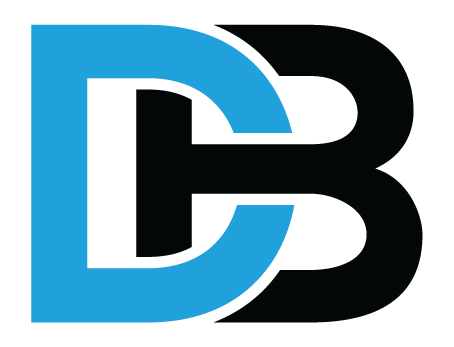Como actualizar la hora en Ubuntu Server en 20.04
Table of Contents
Como lo vamos a Hacer
En este artículo de blog te explicaré cómo cambiar la hora en Ubuntu, un sistema operativo basado en Linux que utiliza el estándar UTC (Tiempo Universal Coordinado) como hora del sistema. Sin embargo, para la mayoría de los usuarios, la hora local es más relevante y necesitan cambiarla. Afortunadamente, cambiar la hora en Ubuntu es bastante sencillo.
Existen diferentes formas de cambiar la hora en Ubuntu, pero en este artículo, te mostraré la forma más común y sencilla de hacerlo a través de la terminal. Sigue los siguientes pasos:
- Abre la terminal: para abrir la terminal en Ubuntu, puedes presionar la combinación de teclas «Ctrl + Alt + T» o buscar «Terminal» en el menú de aplicaciones.
- Escribe el comando para cambiar la hora: para cambiar la hora en Ubuntu, puedes utilizar el comando «timedatectl». Para ver la hora actual del sistema, escribe el siguiente comando y presiona Enter:
timedatectl
Este comando te mostrará información sobre la fecha y hora actual, incluyendo la hora en UTC y la zona horaria actual.
- Cambiar la hora local: si deseas cambiar la hora local, escribe el siguiente comando y presiona Enter, reemplazando «HH:MM:SS» con la hora actual:
sudo timedatectl set-time 'HH:MM:SS'
Es importante que ingreses la hora en formato de 24 horas y que agregues el cero inicial si es necesario. Por ejemplo, si son las 3:30 PM, deberás ingresar «15:30:00» en lugar de «3:30:00 PM».
También es importante agregar el prefijo «sudo» antes del comando, ya que esto te dará los permisos necesarios para cambiar la hora del sistema.
- Verifica la hora actual: para asegurarte de que la hora se ha actualizado correctamente, ejecuta nuevamente el comando «timedatectl» y verifica que la hora se haya actualizado correctamente.
timedatectl
Este comando debería mostrar la nueva hora que has configurado.
Cambiar la zona horaria en Ubuntu
Si necesitas cambiar la zona horaria en Ubuntu, puedes hacerlo utilizando el mismo comando «timedatectl». Para cambiar la zona horaria, sigue estos pasos:
- Abre la terminal.
- Escribe el siguiente comando para ver la zona horaria actual:
timedatectl
Este comando te mostrará información sobre la fecha y hora actual, incluyendo la hora en UTC y la zona horaria actual.
- Escribe el siguiente comando para ver una lista de todas las zonas horarias disponibles:
timedatectl list-timezones
Este comando te mostrará una lista completa de las zonas horarias disponibles en Ubuntu. Para encontrar la zona horaria que necesitas, puedes buscarla utilizando el comando «grep», por ejemplo:
timedatectl list-timezones | grep America/New_York
Este comando te mostrará la zona horaria de Nueva York en la lista de zonas horarias disponibles.
- Escribe el siguiente comando para cambiar la zona horaria, reemplazando «ZONA_HORARIA» con la zona horaria que has elegido:
sudo timedatectl set-timezone ZONA_HORARIA
Por ejemplo, si quieres cambiar la zona horaria a Nueva York, deberás ingresar el siguiente comando:
sudo timedatectl set-timezone America/New_York
Y ya con esto habremos obtenido lo que deseábamos, Hasta la proxima!
About Post Author
Daniel Benites
Amante del TI, SysAdmin, Developer y aficionado a la Pizzas, siempre buscando mejor maneras y compartiendo el conocimiento.